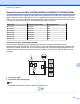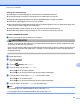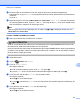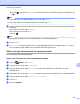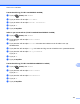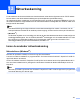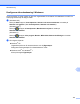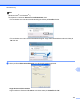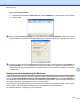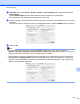Software User's Guide
Table Of Contents
- BRUKSANVISNING FÖR PROGRAMANVÄNDARE
- Tillämpliga modeller
- Definitioner av anmärkningar
- Meddelande om sammanställning och publicering
- VIKTIGT MEDDELANDE
- Innehållsförteckning
- Windows®
- 1 Utskrift
- Använda Brother-skrivardrivrutinen
- Funktioner
- Välja rätt papper
- Samtidig utskrift, skanning och faxsändning
- Radering av data från minnet
- Status Monitor
- Inställning av skrivardrivrutiner
- Lokalisera skrivardrivrutinens inställningar
- Fliken Grundläggande
- Fliken Avancerat
- Fliken Utskriftsprofiler
- Support
- Provutskrift av foto (finns inte för MFC‑J430W/J432W/J5910DW)
- Använda FaceFilter Studio från REALLUSION för fotoutskrift
- Använda Homepage Print 2 av Corpus (finns inte för MFC‑J5910DW)
- 2 Skanning
- Skanna dokument med TWAIN-drivrutinen
- Skanna dokument med WIA-drivrutinen
- Skanna ett dokument med WIA-drivrutinen (för användare av Windows® Fotogalleri och Windows® Faxa och ...
- Använda ScanSoft™ PaperPort™12SE med OCR från NUANCE™ (finns inte för DCP‑J525W)
- Använda BookScan Enhancer och Whiteboard Enhancer från REALLUSION
- 3 ControlCenter4
- Översikt
- Använda ControlCenter4 i standardläge
- Fliken Foto
- Fliken Skanna
- Fliken PC‑FAX (för MFC-modeller)
- Fliken Enhetsinställningar
- Fliken Support
- Använda ControlCenter4 i Avancerat läge
- Fliken Skanna
- Fliken PC‑kopia
- Fliken Foto
- Fliken PC‑FAX (för MFC-modeller)
- Fliken Enhetsinställningar
- Fliken Support
- Fliken Anpassat
- 4 Fjärrinställning (för MFC‑J625DW/J825DW/J5910DW)
- 5 Brother PC‑FAX-program (endast för MFC-modeller)
- 6 PhotoCapture Center™ (för MFC‑J625DW/J825DW/J5910DW/DCP‑J725DW/J925DW)
- 7 Brandväggsinställningar (för nätverksanvändare)
- 1 Utskrift
- Apple Macintosh
- 8 Utskrift och faxsändning
- 9 Skanning
- 10 ControlCenter2
- 11 Fjärrinställning och PhotoCapture Center™
- Använda Scan-knappen
- 12 Skanna med en USB-kabel
- 13 Nätverksskanning
- Innan du använder nätverksskanning
- Använda Scan-knappen i ett nätverk
- Skanna till e‑post (till PC)
- Skanna till e‑post (e‑postserver) (för MFC‑J5910DW)
- Skanna till bild
- Skanna till OCR (finns inte för DCP‑J525W)
- Skanna till fil
- Skanna till FTP (för MFC‑J5910DW)
- Skanna till FTP med FTP-serverprofiler (för MFC‑J5910DW)
- Skanna till nätverk (för MFC‑J5910DW)
- Skanna till nätverk med Skanna till nätverksprofiler (för MFC‑J5910DW)
- Använda webbtjänster för att skanna till nätverket (Windows Vista® SP2 eller senare och Windows® 7)
- Skriva ut på en skiva
- Register
- brother SWE
Skanna med en USB-kabel
192
12
Skanna till media (för MFC-J625DW/J825DW/J5910DW/DCP-J725DW/J925DW)
Du kan skanna dokument i svartvitt och färg direkt till ett minneskort eller ett USB-minne. Svartvita dokument
sparas i filformaten PDF (*.PDF) eller TIFF (*.TIF). Färgdokument kan sparas i filformaten PDF (*.PDF) eller
JPEG (*.JPG). Filnamnen baseras på det aktuella datumet. Ett exempel: den femte bilden som skannas den
1 juli 2011 får namnet 01071105.PDF. Du kan ändra färg, kvalitet och filnamn.
Upplösning Filformat som kan väljas Standardfilformat
S/V 100 dpi TIFF/PDF PDF
S/V 200 dpi TIFF/PDF PDF
S/V 300 dpi TIFF/PDF PDF
Färg 100 dpi JPEG/PDF PDF
Färg 200 dpi JPEG/PDF PDF
Färg 300 dpi JPEG/PDF PDF
Färg 600 dpi JPEG/PDF PDF
Autobeskärning (MFC-J825DW/DCP-J925DW)
Flera dokument kan läggas på kopieringsglaset och skannas samtidigt. Enskilda dokument kan
förhandsgranskas på LCD-skärmen innan de sparas. När du väljer autobeskärning skannar maskinen varje
dokument och skapar separata filer. Om du till exempel lägger tre dokument på kopieringsglaset skannar
maskinen dem och skapar tre separata filer. Om du vill skapa en fil med tre sidor väljer du TIFF eller PDF
som filtyp.
A4
1
2
3
4
1
24 3
A4
1
21
1 10 mm eller större
2 20 mm eller större (längst ned)
Obs
Autobeskärningsfunktionen stöds av teknik från Reallusion, Inc.